Word2010是一款十分方便的办公软件,很多朋友在日常工作中都会使用到它。那么,我们该如何在Word2010中设置键盘快捷键呢?下面,系统城小编为你带来电脑中怎样自定义Word2010快捷键教程。
具体如下:
win8.1 - 14 、如有必要,按 Alt+F 和 T 打开“Word 选项”对话框,然后选择“自定义功能区”。
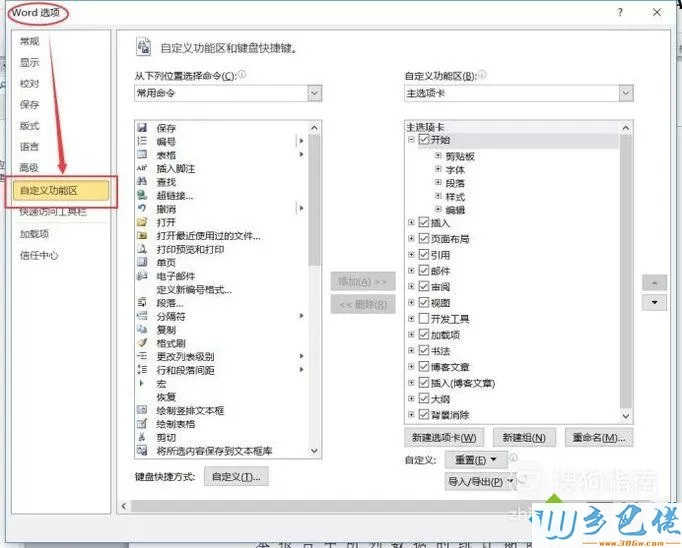
windows7系统之家 - 15 、单击“自定义功能区”中键盘快捷方式旁的自定义选项,可以直接进行键盘快捷功能的编辑。
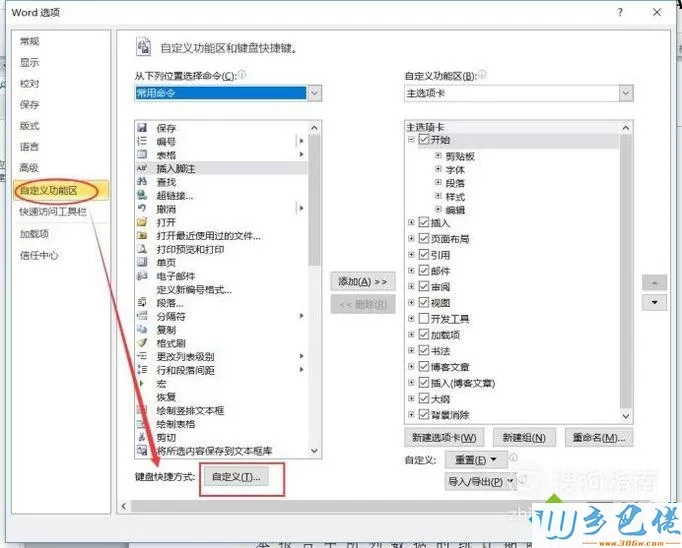
windows7 - 1、选定选项卡的类别,在右侧窗口中的命令框内选择某种命令,可以直接为选中的命令定义快捷键。选中某种命令后会弹出相关说明。
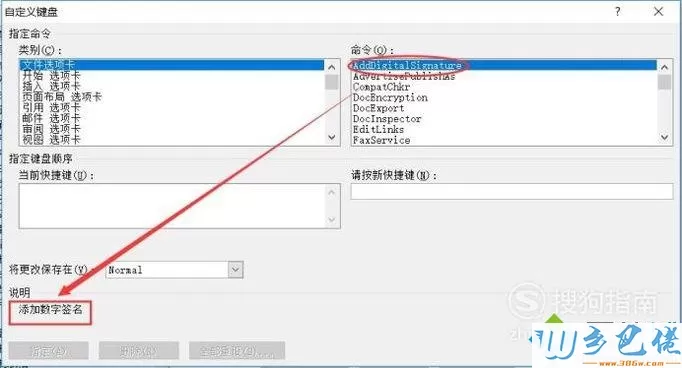
windows8 - 2、如为文件选项卡中的CompatChkr设定快捷键,“当前快捷键”表示已经为命令设置好的快捷键。如若为空,可以直接进行新快捷键的添加。
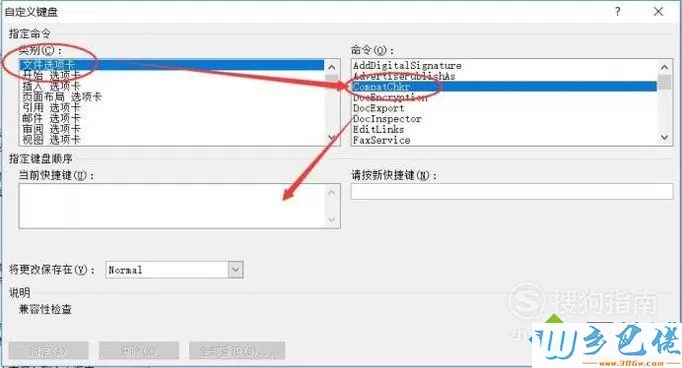
windows10 - 3、快捷键的定义需要符合一定的格式。通常是键盘上的一些特殊字符或者诸如Alt+字母或Ctrl+字母的形式。这里将CompatChkr命令定义快捷键为Alt+B。
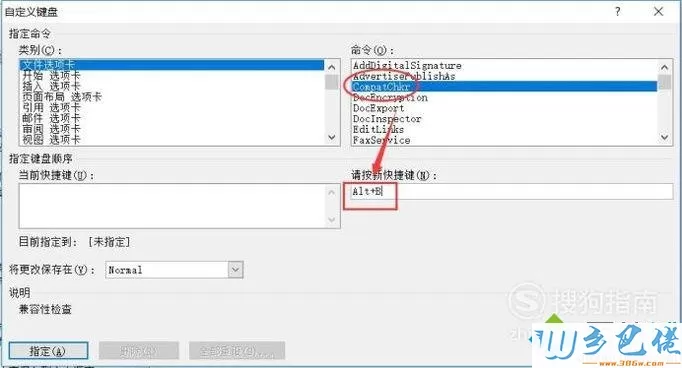
xp系统 - 4、定义快捷键后,将更改保存至“Normal”可以将快捷键应用于所有文档,然后单击“指定”。
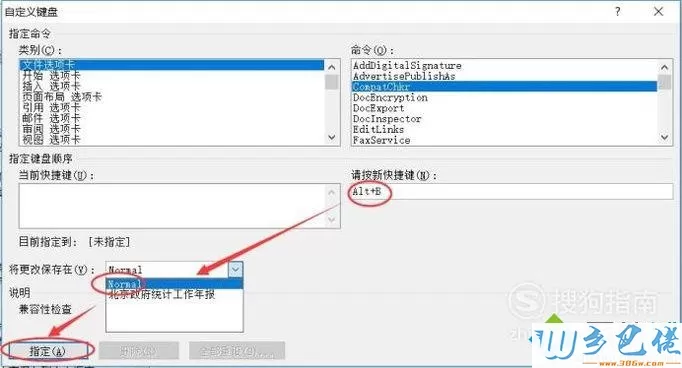
纯净版 - 5、单击“指定”后,“指定”按钮变为不可选状态,“当前快捷键”一栏中出现已经设置好的快捷键字符,此时快捷键就已经设置好了。
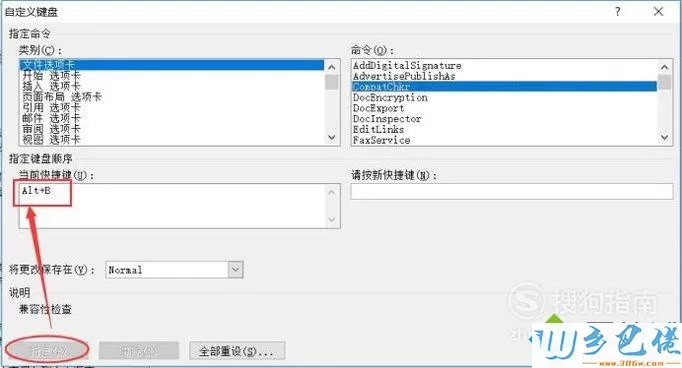
U盘系统 - 6、在“请按新快捷键”中输入快捷键字符将会更改当前的快捷键命令,单击全部重设按钮会删除所有的快捷键命令。
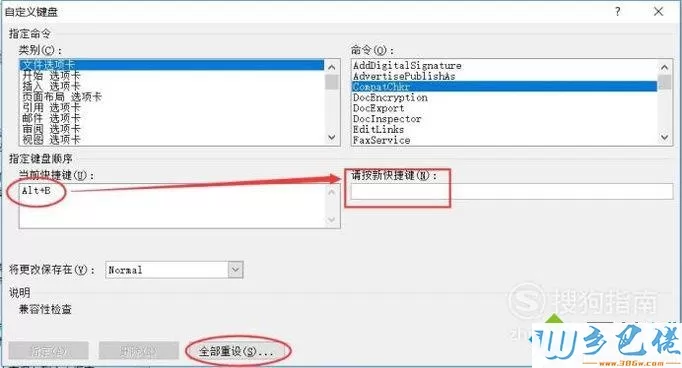
win8旗舰版 - 7、关闭“自定义键盘”窗口后,选择“自定义功能区”中的“确定”按钮保存设置。
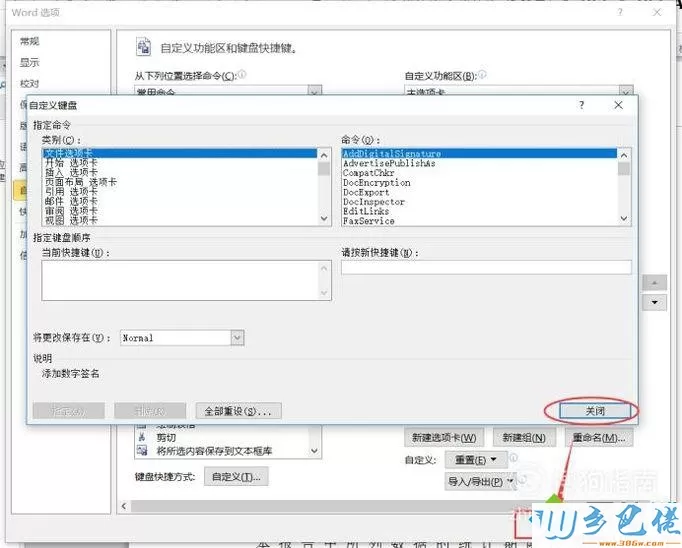
win7旗舰版 - 8、在键盘中输入Alt+B,弹出相应的快捷方式对话框。
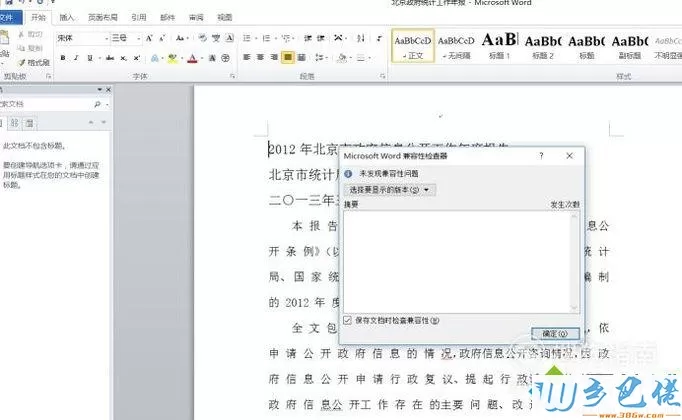
电脑中自定义Word2010快捷键的方法就介绍完了。经常使用word2010软件的朋友们,不妨也动手操作看看!


 当前位置:
当前位置: